触摸交互设计快速入门:手机篇

当拇指和食指的操作习惯还停留在桌面时代时,应该如何进行交互设计?交互设计师Josh Clark为你讲解在移动端触摸屏的交互设计中,设计师应该如何思考问题,应该怎样打造“手指交互友好型”界面。
伟大的移动端界面设计,要做的不仅仅是将视觉元素装进小小的屏幕中,还要考虑到交互问题。在触摸屏不断完善、市场占有率不断提高的背景下,越来越多 的用户主用手指进行交互操作,关于手指的一些人机工程学,也应该作为设计的考量。新的交互形式,需要设计师不再局限于视觉和信息层级方向的设计,要把眼光 放得长远,多多借鉴工业设计中人机交互的一些观点。触摸屏不仅仅是视觉交互,还包含了很多人机工程学的因素:用户在用手指操作时,感觉如何?
拇指法则
针对触摸屏的设计需要深思熟虑,其中的一个问题便是:手指,通常在屏幕上的哪个部位进行操作?
例如,单手持握手机,除非你的手指天生长得特别特别长,一般你都会用拇指进行点击操作。因此,对于手机来说,为触摸进行交互设计,主要针对的就是拇指。
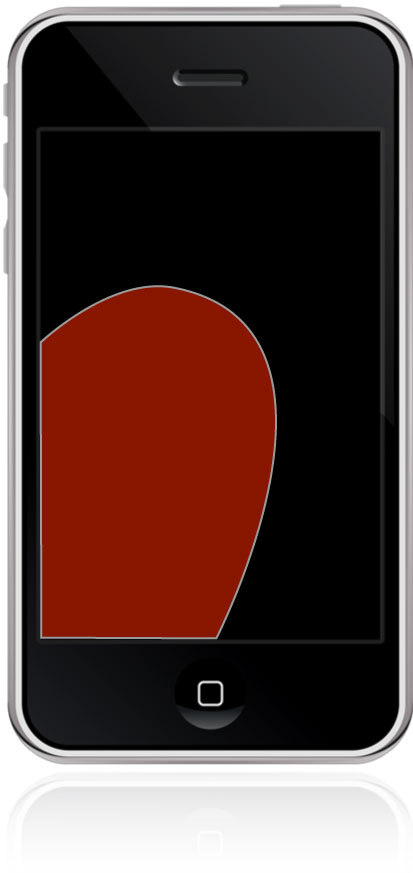
因为拇指,人类才具有具有精确的抓握能力,从而在进化中脱颖而出,成为智慧的物种,但在手机操作中,拇指的可控范围有限,缺乏灵活度。当然,如果你 竭尽全力,拇指还是能够在整个屏幕上进行滑动操作的。但是在大屏手机上,拇指的可控范围还不到整个屏幕的三分之一——主要集中在屏幕底部、与拇指相对的另 外一边。
将主要操作目标放在拇指的热区。例如,当用右手持握手机的时候,拇指的热区如下图所示,在左下角呈现一个弧形。
这就是为什么,工具栏和导航条一般都在手机界面的下边缘——这跟我们在桌面界面中的惯例截然相反。这正是由于拇指可控范围有限导致的,在触摸屏上的界面设计与传统惯例相反,导航条和主要操作目标被放到了底部。
针对屏幕底部,拇指的热区进行设计,解决了很多用户的问题。这比“左撇子”用户的问题更加重要。因为这个社会上,右撇子还是占据大多数的。而几乎每个用户在使用手机时,都有过“单手持握,拇指操作”的经历。(公交车上,一只手扶好栏杆,另一只手操作手机)
而屏幕底部的拇指法则,无论那只手进行操作,都适用。与此同时,它也给予设计师一些暗示:要怎样组织操作目标的视觉层级,以给予用户最便捷舒适的体验。例如,按iOS的设计惯例,一般把编辑按钮放在右上角,即明显,又能避免因为误碰而导致界面突然改变。
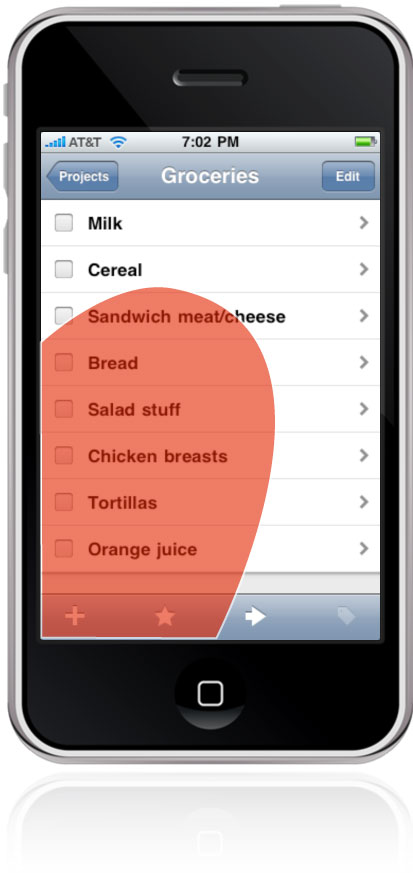
将控件打压置屏幕底部不仅仅关乎到拇指操作的舒适性,还关系到一个问题:如果放在上面,用手指操作时,会挡住阅读的视线。如果控件在底部,不管手怎 么移动,至少不会挡住主要内容,从而给予清晰的视角。呈递内容的屏幕在上方,控制按键在下方。是不是感觉有一种很熟悉的感觉?没错,工业设计上很多经典产 品也是这么布局的:iPod、计算器、老式手机,还有很多数不胜数的产品。
我,机器人
这条关于顶部/底部的设计规律很简单,也很实用。但不是所有按照其设计的产品都从其中收益:Android系统习惯将大量的控制元素塞到屏幕的下 方。这些接近屏幕边缘的按钮大量拥挤在一起,再加上物理按键,手指非常不便于操作。Android为了将控件放到屏幕底部,不惜把搜索栏放到上方(下 图)。这就是Android的主屏幕布局,非常失误。(这里想要说明的就是:其实设计规律依然有效,错误在于不合理的遵循设计规律,堆砌导致了空间布局问 题)

(为了解决空间有限的问题)一定要避免在触摸交互界面中堆砌控件,尤其是底部区域。 不幸的是,这意味着安卓App不得不将控件放到屏幕的上方来避 免拥挤问题。但也不理想:1.处于拇指热区之外。2.操作容易挡住视线。但总比原来的那种布局好,原来那种布局,对于手指肥胖的人来说,真是一场噩梦。
对于安卓来说,App导航栏和控件应该放在顶部。这和iPhone的惯例相反,因为iPhone只有一个Home按键,不会像Android,本身 就有3个左右的物理按键,再加上屏幕底部界面中的控件,会很难以操作。iPhone上的Foursquare(右图),而Android上的 Foursquare(左图)之所以这么设计,可不是偶然。
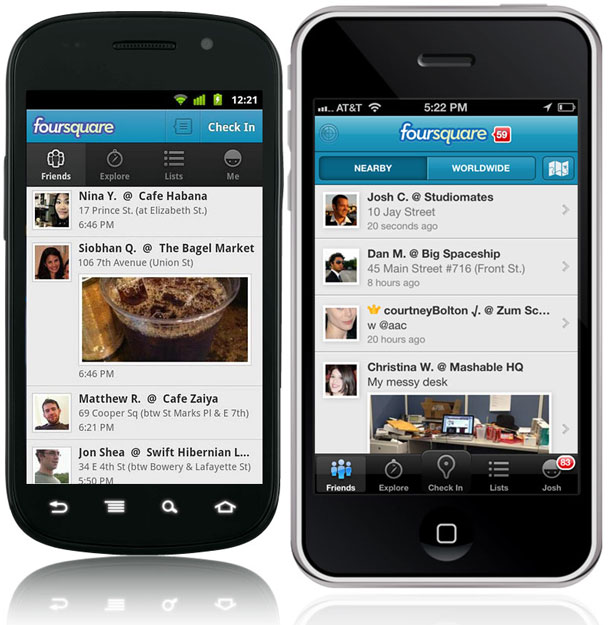
从某种角度上讲,这种反堆砌元素(为防止操作失误,提倡避免底部堆砌元素)似乎是“内容在上,控制在下”元素的对立。Android虽然有效的避免了元素的堆砌,减少了失误操作,但这种设计模式导致了前面提到过的问题:操作过程中,手会遮挡视线。
Web应用:在应用中进行应用
相似的,在移动端互联网中,反堆砌原则给互联网浏览带来了不便。网页以及网页应用,一般需要依托浏览器才能实现浏览。浏览器有自己的按钮和控件,而 网页/网页应用 的界面中也有按钮和控件。如果你滑动屏幕,将网页中的导航栏滑动至屏幕底部,那么你会发现,附近还有浏览器的工具栏,这种界面元素冲突导 致操作极其容易出现出错(见下图)。那就意味着,要尽量避免“网页的导航栏滑动到屏幕底部”现象的发生,这就需要我们将网站的工具栏放在顶部(部分指导准 则中轻描淡写的写着:使用CSS代码position:fixed,就能实现固定,但殊不知,很多手机浏览器不支持此功能。)
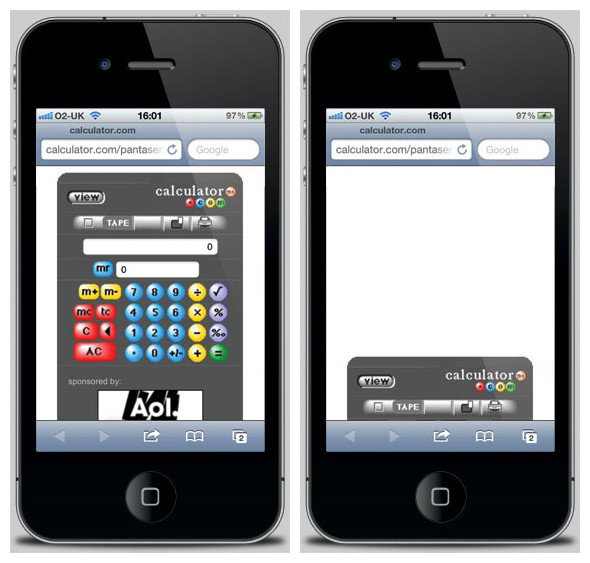
Android的问题可不一样。Android的手机浏览器,也就是Chrome,将导航栏放到顶部依然不能解决它的问题,问题在于整体页面。因为 Chorme的控件吃掉了大量的空间,用户在浏览过程中的体验非常不顺畅,有一种挤牙膏的感觉,再加上顶部导航栏,真让人窒息(见下图早期 Chrome)。

因此,在《移动至上》中,Luke Wroblewski写到“当导航选项不再占据内容的空间,便是人机对话的开始”时间就是金钱,下载耗费流量,所以信息传递一定要快速直观(避免因为控件太多,占据大量空间,从而导致用户阅读速度下降)
不管这些问题,趋势依然是:网页浏览体验要以内容为主,并且将主要的导航栏限制在屏幕的底部。Wroblewski通过一种有效的设计模式解决了这一系列的问题,你可以在Ad Age移动版网站上看到,所有的导航元素被塞进一个菜单按钮,而菜单按钮在屏幕右上方。只需要敲击这个按钮,就会全屏弹出导航选项。仅仅需要锚链接就能跳转至页面底部进行浏览。
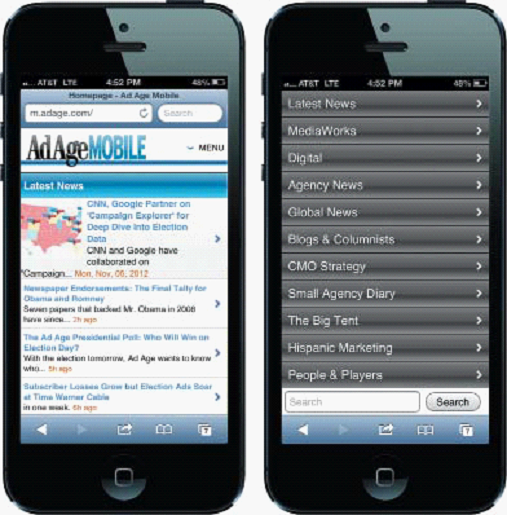
Wroblewski写到,这种方有几种优点:
“这种设计模式,用最少量的导航元素,占据最少量的空间,就能给予用户导航,让用户选择所需信息进行浏览,而且信息层级更少,仅仅需要简单的锚链接 就能工作。无需购买昂贵的Javascrip,无需叠加层级,无需建立单独的导航页就能够实现——仅仅是锚链接,就能帮助用户跳至页面底部。这有点像HTML 0.”
“内容至上,控制处下”似乎只是一条简单的法则,但正如你所见,情况不同,我们也应该根据这条法则做出适当的调整。然后按需设计,让设计既能遵循这 条法则,以保证用户的无障碍浏览(否则手依然会挡住视线),又能根据有限的空间进行布局,以保证页面不拥挤、不复杂。如果两全无法其美,也只能找个折中的 办法了。
其实,移动端触摸屏的设计,本文提到的问题,通俗的讲,就是两个:
1.空间有限,元素过于拥挤会导致失误操作。
2.如果“控制”在上方,而“内容”在下方,用手操作的时候,会挡住视线,不方便阅读。
总结一下不同平台的设计模式:
1.iPhone中, 将 app 控件放到屏幕底部(内容至上)
2.Android中, app 控件放到屏幕顶部(空间有限)
3.对于网页app来说,全局导航放在整个页面的最底部(而不是屏幕的底部)
但是这些指导规则仅仅适用于手机;当在更大的触摸屏上,我们该如何进行交互设计?iPad上的游戏规则,再一次改变,我们下次再谈。
另:本文写于2012年,在一些技术细节上不免和今日有所差异,但一些原则性的论述是超越时间的。
谢谢观看!
原文来自:优设网
作者:Josh Clark
翻译:@MartinRGB
- 目前还没评论,等你发挥!


 起点课堂会员权益
起点课堂会员权益







